大伙使用讯飞输入法软件吗?晓得设置按键说话的操作吗?今天小编就分享了讯飞输入法设置按键说话的操作步骤,希望感兴趣的朋友都来共同学习哦。 打开讯飞输入法,在输入法的栏
大伙使用讯飞输入法软件吗?晓得设置按键说话的操作吗?今天小编就分享了讯飞输入法设置按键说话的操作步骤,希望感兴趣的朋友都来共同学习哦。
打开讯飞输入法,在输入法的栏目中,选择最右侧的设置,进入设置中心。
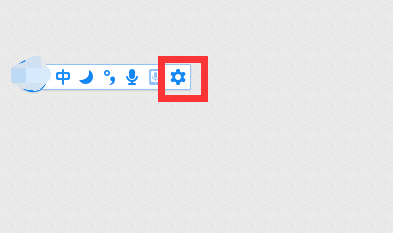
在设置中心内,选择下方的语音设置,在语音设置内,可以对自己的语音是否按键,连续按键进行设置。
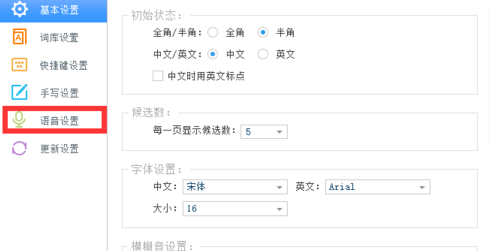
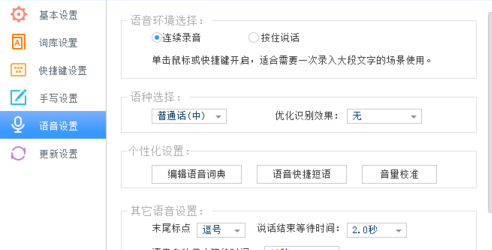
找到上方的语音环境选择,系统默认为连续录音,更改为按键录音,案件录音的好处是可以让类似于客服类的职业更好的使用这项功能。
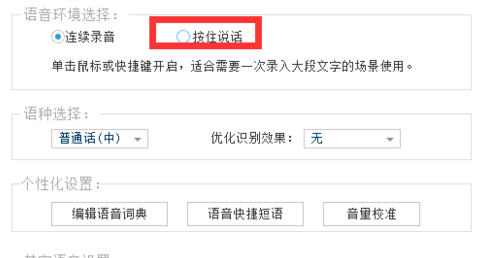
当设置完毕后,选择下方的应用,点击应用进行保存。
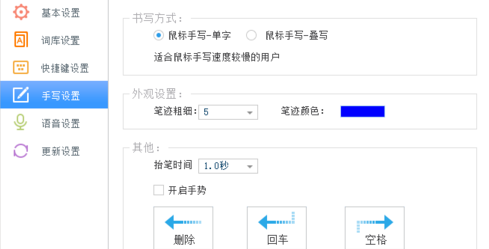
当再次开启语音模式时,你会发现,原本持续说话的模式已经更改为按键说话了。
讯飞输入法相关攻略推荐:
讯飞输入法怎么设置动态皮肤?皮肤设置流程一览
讯飞输入法语音怎么转文字?转文字方法介绍
讯飞输入法斗图怎么发 语音斗图设置教程
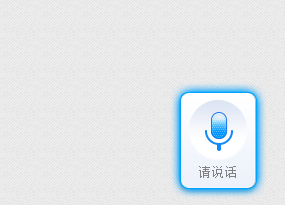
上文就是IEfans小编今日为大家带来的讯飞输入法设置按键说话方法解析,更多软件教程敬请关注自由互联!
